- Autor Jason Gerald [email protected].
- Public 2023-12-16 11:39.
- E modifikuara e fundit 2025-01-23 12:46.
Ky wikiHow ju mëson se si të dilni nga llogaria juaj Apple ID dhe iCloud përmes menysë së cilësimeve të iPhone ose iPad tuaj.
Hapi
Metoda 1 nga 2: Në iOS 10.3 ose Version i mëvonshëm
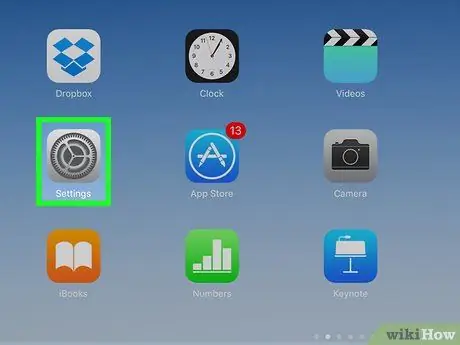
Hapi 1. Hapni menunë e cilësimeve të iPhone
Ikona e menysë së cilësimeve ose "Cilësimet" duket si një ingranazh gri që shfaqet zakonisht në ekranin bazë të pajisjes.
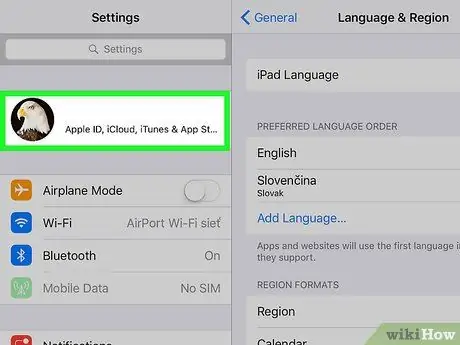
Hapi 2. Prekni Apple ID në krye të menysë
Emri dhe fotografia juaj e Apple ID shfaqen në krye të menusë së cilësimeve. Prekni emrin për të hapur menunë Apple ID.
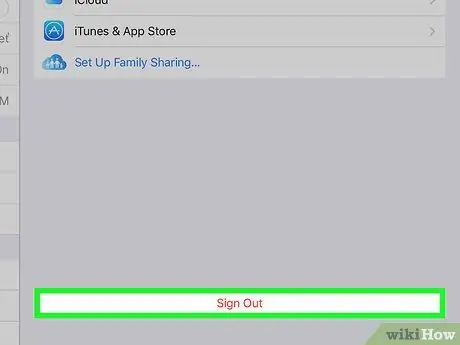
Hapi 3. Rrëshqitni ekranin dhe prekni butonin Sign Out
It'sshtë një buton i kuq pranë fundit të menusë Apple ID.
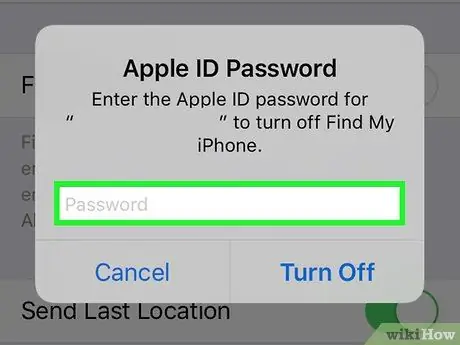
Hapi 4. Shkruani fjalëkalimin e Apple ID
Ju duhet të fikni funksionin Gjeje iphonin tim ”Për të dalë nga Apple ID juaj. Nëse është akoma aktiv, do t'ju kërkohet të futni fjalëkalimin tuaj Apple ID në kutinë që shfaqet për të fikur funksionin.
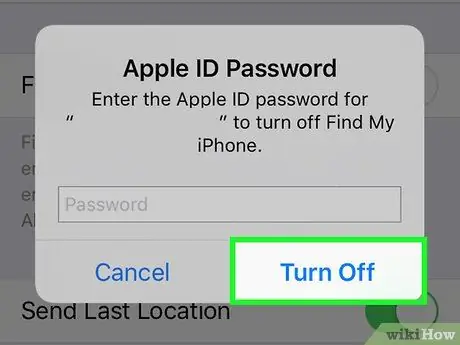
Hapi 5. Prekni Turn Off në kutinë që shfaqet
Karakteristika "Gjeni iPhone tim" do të fiket në pajisje.
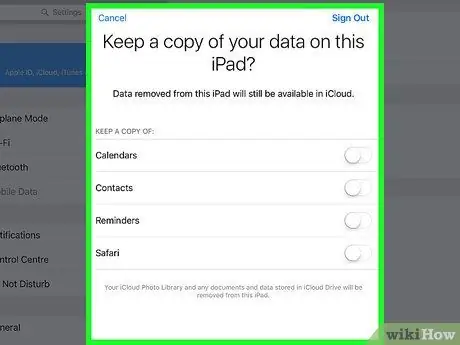
Hapi 6. Zgjidhni llojin e të dhënave që dëshironi të mbani në pajisje
Mund të mbani një kopje të kontakteve tuaja iCloud dhe preferencave Safari pasi të dilni nga ID. Rrëshqitni çelësin e llojit të të dhënave që dëshironi të ruani në pozicionin aktiv ose "On". Ngjyra e kalimit do të ndryshojë në të gjelbër.
Nëse dëshironi të fshini të dhënat nga pajisja juaj, ato përsëri do të ruhen në iCloud. Mund të regjistroheni përsëri në llogarinë tuaj dhe të sinkronizoni të dhënat me pajisjen tuaj sa herë që është e nevojshme
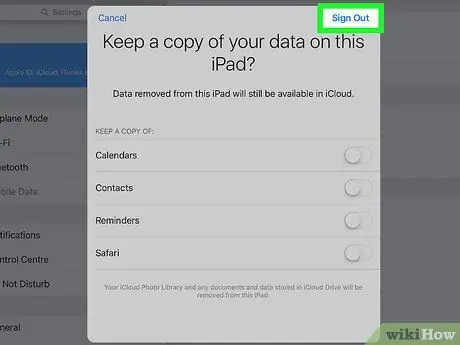
Hapi 7. Prekni Sign Out
It'sshtë një buton blu në këndin e sipërm të djathtë të ekranit. Ju duhet të konfirmoni veprimin në kutinë që shfaqet.
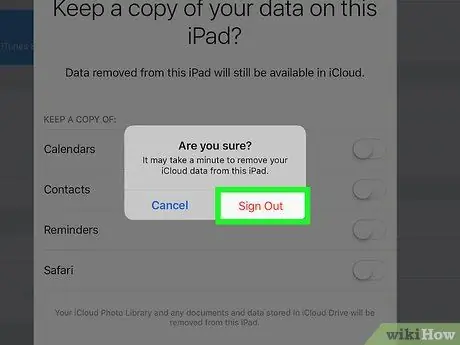
Hapi 8. Prekni Sign Out në dritaren që shfaqet për të konfirmuar
Pas kësaj, do të dilni nga Apple ID në pajisje.
Metoda 2 nga 2: Në iOS 10.2.1 ose Version i Vjetër
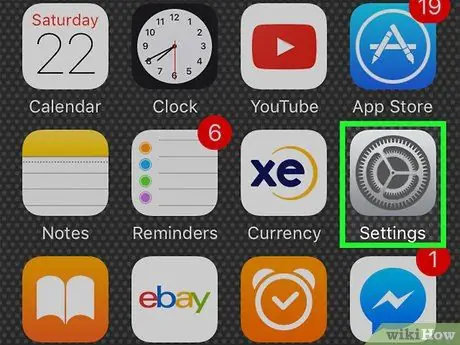
Hapi 1. Hapni menunë e cilësimeve të pajisjes
Menyja e cilësimeve ose "Cilësimet" duket si një ikonë gri e ingranazheve që shfaqet zakonisht në ekranin kryesor të pajisjes.
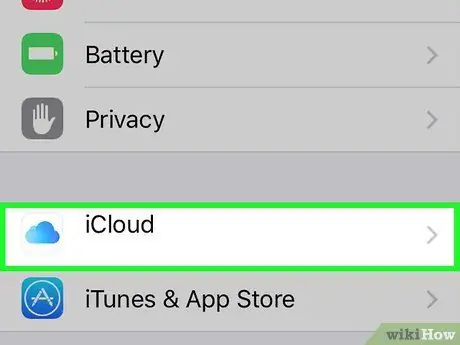
Hapi 2. Rrëshqitni ekranin dhe zgjidhni iCloud
Nextshtë pranë ikonës së reve blu në gjysmën e poshtme të menysë së cilësimeve.
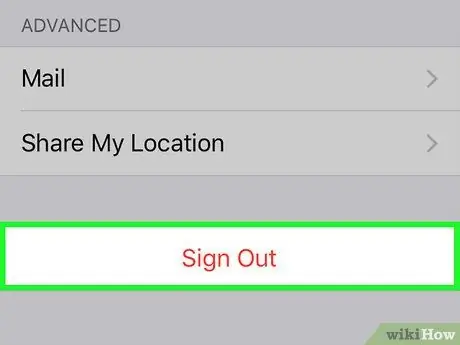
Hapi 3. Rrëshqitni ekranin dhe trokitni lehtë mbi Sign Out
It'sshtë një buton i kuq pranë fundit të menysë iCloud. Një dritare pop-up konfirmimi do të shfaqet në fund të ekranit.
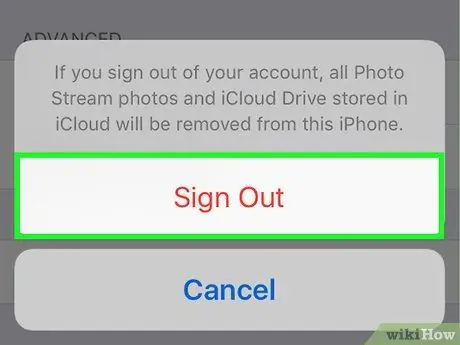
Hapi 4. Prekni butonin Sign Out në dritare për të konfirmuar
Ky buton tregohet me shkrim të kuq. Do të shfaqet një dritare tjetër pop-up.
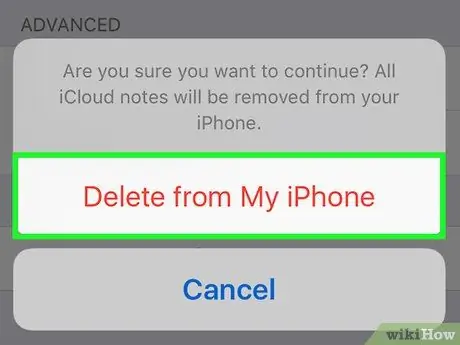
Hapi 5. Prekni Delete from My iPhone/iPad
Ky opsion tregohet me tekst të kuq. Pas daljes nga Apple ID, të gjitha shënimet e aplikacionit iCloud Notes do të fshihen nga pajisja. Prekni këtë opsion për të konfirmuar vendimin. Një dritare tjetër pop-up do të shfaqet pas kësaj.
Shënimet shënimet e aplikacionit do të jenë ende të disponueshme në iCloud. Mund të regjistroheni përsëri në llogarinë tuaj dhe të sinkronizoni të dhënat tuaja në çdo kohë
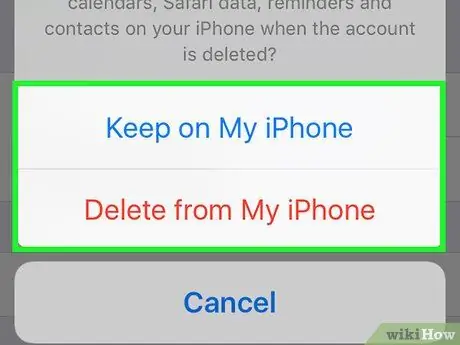
Hapi 6. Vendosni nëse doni të ruani të dhënat Safari
Skedat Safari, faqeshënuesit dhe historia e shfletimit sinkronizohen me çdo pajisje që përdor të njëjtën Apple ID. Ju jeni të lirë të mbani ose fshini të dhënat Safari që janë sinkronizuar tashmë në pajisjen tuaj.

Hapi 7. Futni fjalëkalimin tuaj Apple ID
Ju duhet të fikni funksionin Gjeje iphonin tim ”Për të dalë nga Apple ID juaj. Nëse funksioni është akoma aktiv, do t'ju kërkohet të futni fjalëkalimin tuaj Apple ID për ta fikur.
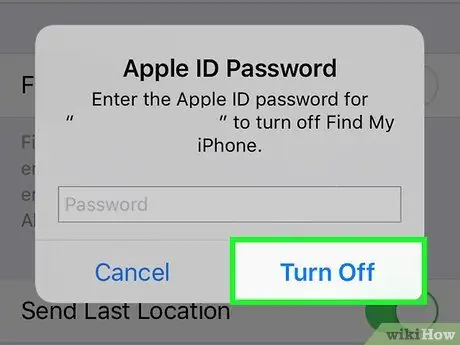
Hapi 8. Prekni Turn Off në dritaren që shfaqet
Karakteristika "Gjeni iPhone tim" do të fiket dhe do të dilni nga Apple ID juaj.






